Konversi DVD ke format apa pun
Karena DVD agak usang untuk saat ini, kemungkinan ada saat Anda ingin mencadangkan film favorit anda di PC sebelum pasar benar-benar kehabisan penggerak DVD, dan Anda tidak punya apa-apa lagi untuk memasukkan DVD. Anda mungkin juga ingin mengkonversi DVD sehingga Anda dapat menyimpan beberapa film bagus di ponsel cerdas Anda, dan menontonnya sesuka Anda. Wondershare UniConverter mendukung Anda, dan dapat mengkonversi DVD video ke format pilihan Anda hanya dengan beberapa klik. Berikut adalah langkah-langkah yang harus Anda ikuti untuk mengkonversi video Anda.
Konversi video DVD ke format apa pun - Panduan Pengguna Wondershare UniConverter (Windows)
Step 1Impor video DVD ke Wondershare UniConverter.
Masukkan DVD ke dalam penggerak DVD, Luncurkan Wondershare UniConverter.Pilihkonverterpadaantarmuka beranda, lalu klik ikon tarik turun yang berada disebelahmemuat DVDdari sudut kiri atas panel kanan, dan klik drive tempat Anda memasukkan DVD. Selanjutnya, pilihFilm UtamaatauSemua Film(dipilih di sini untuk referensi)pada kotak DVD Load Model,dan klikOKuntuk mengimpor semua video dalam DVD ke Wondershare UniConverter.


Step 2Pilih format output.
Klik dan bukamenu Format Outputdari bawah,lalu buka tab Videopilih format video dari daftar di panel kiri, dan pilih resolusi pilihan Anda dari kanan(MKVdenganHD 1080Pdipilih di sini untuk referensi).

Step 3Edit video (opsional).
Klik ikonpotong,potong,atauefekdari bawah gambar mini video yang diimpor untuk membuat perubahan apa pun yang diperlukan.
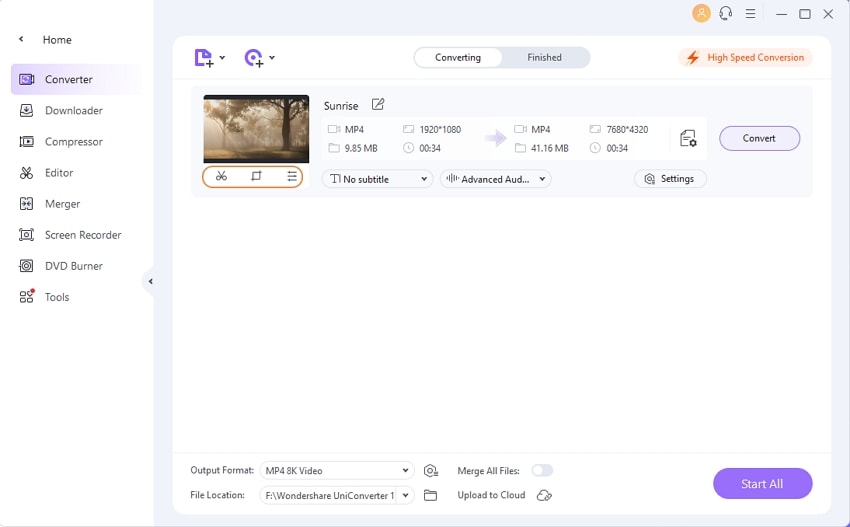
Step 4Konversi videonya.
Klik padaTab Konversi Kecepatan Tinggidi sudut kanan atas, pilih folder targetdi kotak Lokasi Fileyang ada di bagian bawah antarmuka,dan klik Konversi(atauMulai Semuajika ada banyak file) untuk mengkonversi video menjadi format yang kamu pilih.
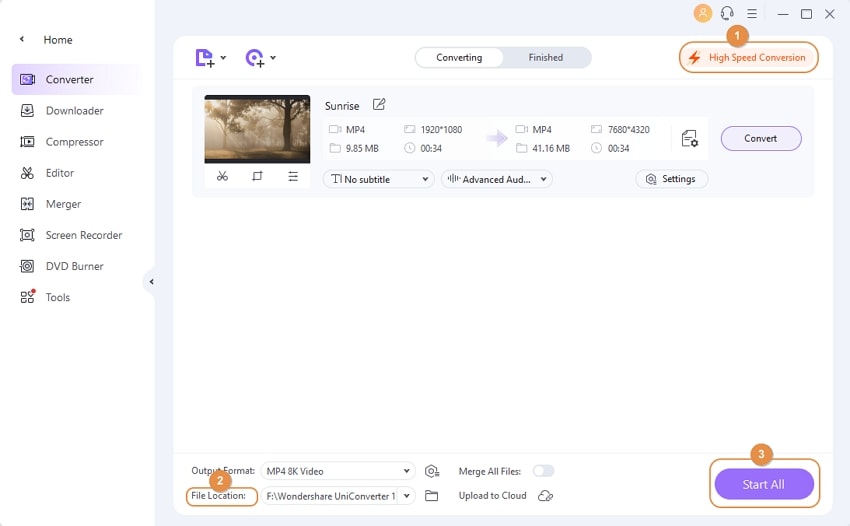
Step 5Akses file yang dikonversi.
Setelah konversi selesai, buka tabSelesai dari atas,dan Anda akan melihat file yang dikonversi.
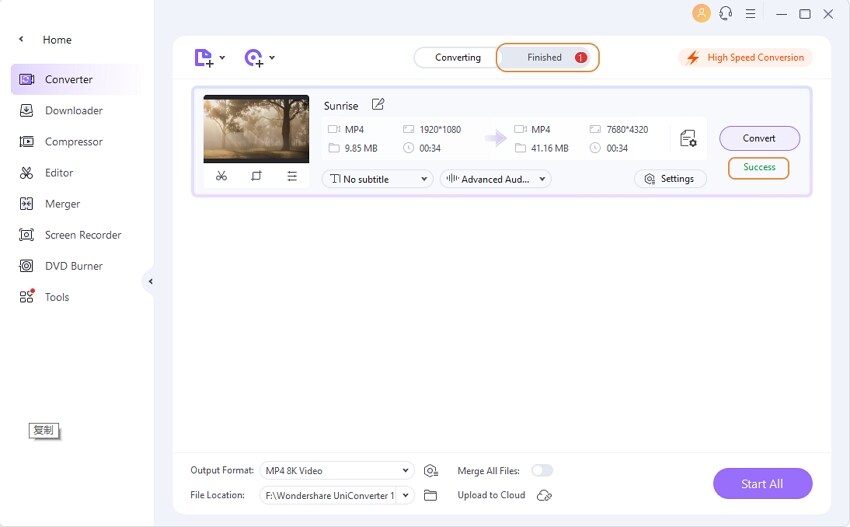
More Useful Information
Kotak peralatan video lengkap anda

 print
print